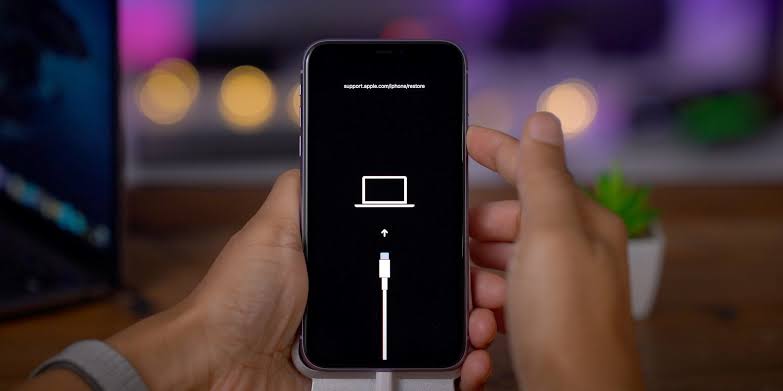
Jos sinulla on uusi iPhone 11, iPhone 11 Pro tai iPhone 11 Pro Max, asioiden pitäisi nyt toimia hyvin, mutta tulee aika, jolloin iPhone alkaa toimia väärin.
Kun se aika koittaa, iPhone-sivu, sinun on ehkä asetettava iPhone palautus- tai DFU-tilaan tai kun haluat päivittää iOS-laiteohjelmiston jne. Ennen kuin tämä aika tulee, sinun on opittava laittamaan iPhone 11 joko DFU- tai palautustilaan.
Odota hetki…
Palautustila vs DFU-tila: Mikä on ero?
DFU-tila: Tämä tarkoittaa Laitteen laiteohjelmiston päivitystila. Se on eräänlainen erityinen tila, jonka avulla iPhone voi liittyä iTunes-ohjelmistoon Macissa tai PC:ssä ilman iBoot-prosessia. Tämä tarkoittaa, että se ohittaa iBootin. Tämä tarkoittaa, että DFU-tilaa voidaan käyttää eri tilanteessa. Esimerkiksi kun päivität iOS-laiteohjelmistoa, alentaa laiteohjelmistoa ja jopa käynnistät uudelleen kytketyn jailbroken laitteen. Kun iPhone on DFU-tilassa, näyttö on musta.
Palautus tila: Toisin kuin DFU-tilassa, iPhonen asettaminen palautustilaan käynnistää iBoot-prosessin. Tämä varmistaa, että käyttäjät yrittävät asentaa allekirjoitetun laiteohjelmistoversion, joka on sama tai suurempi kuin iPhonessa jo oleva. Kun asetat iPhonen palautustilaan, iPhonen näyttö kehottaa muodostamaan yhteyden iTunesiin.
Palautustilaan siirtyminen iPhone 11:ssä ja iPhone 11 Prossa
Vaihe 1: Päivitä iPhone 11 uusimpaan iTunesiin. Jos iTunes on käynnissä Macissasi, niin se on.
Vaihe 2: Liitä seuraavaksi iPhone 11 tai iPhone 11 Pro Maciin tai PC:hen. Hyväksy kehote luottaa tietokoneeseen, jos liität iPhonen ensimmäistä kertaa.
Vaihe 3: Nyt pakota käynnistämään iPhone 11 ja iPhone 11 Pro uudelleen kun se on kytkettynä tietokoneeseen. Voit tehdä tämän painamalla Äänenvoimakkuuspainikeja paina sitten nopeasti Äänenvoimakkuuden alennus-painike ja paina sitten ja pidä painettuna Sivupainike kunnes se käynnistyy uudelleen ja näet yhteyden iTunes-näytön iPhonessa. Pidä kiinni sivupainiketta kun näet Apple-logon ja jätä se sitten, kun puhelimen ja PC:n yhdistämisen logo tulee näkyviin.
Vaihe 4: Näet tietokoneen tai Macin iTunesissa kehotteen, jossa sinua pyydetään Palauttaa or Päivitykset iPhone 11 tai iPhone 11 Pro.
Saat tämän vaihtoehdon uuteen Finder-ikkunaan, jos käytät Mac Catalinaa. Jos valitset päivityksen, iTunes yrittää asentaa uuden päivityksen iPhone 11:een ja iPhone 11 Prohon.
Kuinka poistua palautustilasta iPhone 11:ssä ja iPhone 11 Prossa
Voit poistua iPhone 11:stä ja iPhone 11 Prosta palautustilasta. Irrota se vain tietokoneesta ja paina sitten Sivupainike käynnistääksesi sen iOS:ään. Jos päivität iPhoneasi, varmista, että päivitys on asennettu kokonaan ennen kuin irrotat iPhonen.
Kuinka käynnistää iPhone 11 ja iPhone 11 Pro DFU-tilaan
Voit siirtää iPhone 11:n, iPhone 11 Pron tai iPhone 11 Pro Maxin DFU-tilaan noudattamalla alla olevia ohjeita. Sinun pitäisi tietää, että tätä menetelmää voidaan soveltaa, kun haluat päivittää iPhonesi alempaan iOS-versioon.
Vaihe 1: Liitä iPhone tietokoneeseen ja avaa iTunes.
Vaihe 2: paina Äänenvoimakkuuspainikeja paina sitten nopeasti Äänenvoimakkuuden alennus-painike ja paina sitten ja pidä painettuna Sivupainike kunnes iPhonen näyttö muuttuu mustaksi.
Vaihe 3: Paina seuraavaksi Sivupainike ja Äänenvoimakkuuden alennus-painike 5 sekuntia.
Vaihe 4: Jätä Sivupainike mutta jatka -painikkeen painamista Äänenvoimakkuuden alennus-painike.
Vaihe 5: Tietokoneesi pitäisi tunnistaa iPhonesi muutaman sekunnin kuluttua.
Jos iPhone 11 ja 11 Pro-Max siirtyivät DFU-tilaan, näet viestin, joka kehottaa sinua päivittämään iPhonesi ennen kuin sitä voidaan käyttää. Jos se ei kuitenkaan siirtynyt DFU-tilaan, yritä yllä olevaa menetelmää uudelleen.
Kuinka poistua DFU-tilasta iPhone 11:ssä, iPhone 11 Prossa
Voit poistua DFU-tilasta iPhone 11:ssä, iPhone 11 Prossa ja iPhone 11 Pro Maxissa noudattamalla alla olevia ohjeita.
Vaihe 1: paina Äänenvoimakkuuden lisäämispainike
Vaihe 2: Paina seuraavaksi Äänenvoimakkuuden alennus-painike
Vaihe 3: Paina lopuksi ja pidä painettuna Sivupainike kunnes näet Apple-logon näytössä.
Related:
- Parhaat nahkakotelot iPhone 11, 11 Pro ja 11 Pro Max
- Kuinka korjata "iPhone on poistettu käytöstä, yhdistä iTunesiin" -virhe
- Kuinka löytää iPhone 11:n ja iPhone 11 Pron UDID ilman tietokonetta
- Kuinka korjata iPhone 11 Pro, joka on juuttunut valkoiselle Apple-näytölle
- Kuinka näyttää akun prosenttiosuus iPhone 11, Pro, Max
Se kaikki tietää. Jos sinulla on ongelmia laittaa iPhone 11, iPhone 11 Pro ja iPhone 11 Pro Max DFU- tai palautustilaan, käytä kommenttiruutua selittääksesi ongelmasi, niin autamme sinua.








Jätä vastaus